

Ăs vezes, quando vocĂȘ sai do MS Word, ele pergunta se deseja manter dados copiados para a ĂĄrea de transferĂȘncia. Se vocĂȘ optar por manter os dados, salvar e sair do MS Word levarĂĄ mais tempo. O mesmo acontece quando vocĂȘ sai de qualquer aplicativo do MS Office se tiver copiado e colado texto ou imagens em um arquivo. Isso ocorre porque o MS Office mantĂ©m um histĂłrico dos dados que vocĂȘ copia para a ĂĄrea de transferĂȘncia. Ele tambĂ©m sincroniza em todos os aplicativos do Office. Isso significa, vocĂȘ pode inserir trechos de ĂĄrea de transferĂȘncia que vocĂȘ colou em um documento do MS Word em uma apresentação do MS PowerPoint sem precisar copiĂĄ-lo do documento. Isso tambĂ©m significa que, se vocĂȘ precisar inserir o mesmo snippet novamente, nĂŁo precisarĂĄ copiĂĄ-lo para a ĂĄrea de transferĂȘncia. VocĂȘ pode verificar seu histĂłrico da ĂĄrea de transferĂȘncia no MS Office e inseri-lo de lĂĄ
Todos os aplicativos do MS Office mantĂȘm um histĂłrico dos Ășltimos 24 itens que vocĂȘ copiou. Mais importante, se vocĂȘ tiver um aplicativo do MS Office aberto, tudo o que copiar na ĂĄrea de transferĂȘncia, imagem ou texto serĂĄ salvo automaticamente em sua ĂĄrea de transferĂȘncia.
Abra um aplicativo do MS Office. Procure o botĂŁo Colar. Deve estar na guia InĂcio em todos os aplicativos. No canto inferior direito do botĂŁo Colar, vocĂȘ verĂĄ uma pequena seta ao lado da palavra "Ărea de transferĂȘncia". Clique nele.
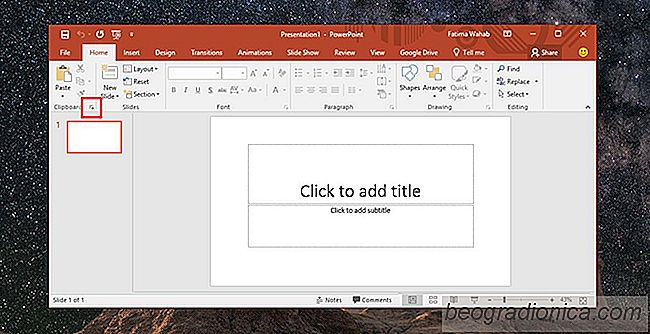
Uma aba serĂĄ aberta Ă esquerda mostrando os Ășltimos 24 itens que vocĂȘ copiou para a ĂĄrea de transferĂȘncia. Alguns itens atĂ© indicam que tipo de conteĂșdo foi copiado para a ĂĄrea de transferĂȘncia, por ex. um link terĂĄ um Ăcone de globo ao lado dele. VocĂȘ pode clicar no pequeno botĂŁo de seta em qualquer aplicativo do MS Office e vocĂȘ verĂĄ os mesmos itens no histĂłrico da ĂĄrea de transferĂȘncia.
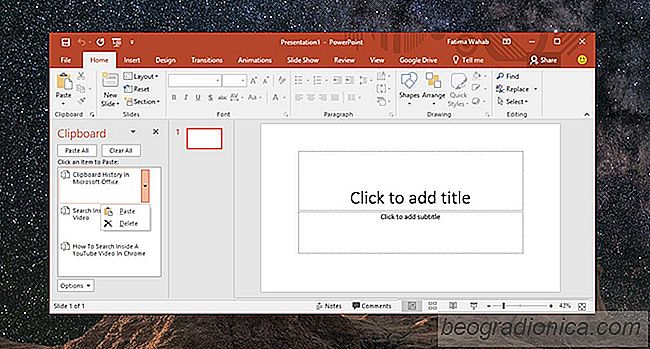

Como formatar automaticamente uma palavra ou frase no MS Word
O Microsoft Word possui um amplo conjunto de opçÔes de formatação de texto. Se vocĂȘ Ă© bem versado com os muitos itens que vocĂȘ pode inserir em um documento, vocĂȘ pode criar um documento com boa aparĂȘncia. O MS Word tambĂ©m possui formatação bĂĄsica de texto, ou seja, aplicar estilos de negrito, sublinhado e itĂĄlico ao texto.

Como impedir que uma apresentação do PowerPoint seja editada
Se vocĂȘ precisar enviar uma apresentação do PowerPoint por e-mail para alguĂ©m, hĂĄ uma chance de editar isto. Isso nĂŁo Ă© exatamente um problema. Uma cĂłpia da apresentação original ainda Ă© segura em seu email, e vocĂȘ tem um backup de qualquer maneira. A Ășnica vez que se torna um problema Ă© quando hĂĄ a possibilidade de alguĂ©m editar acidentalmente ou maliciosamente a cĂłpia da apresentação que vocĂȘ planeja usar.